Chyba: „Instalace aplikace Avast AntiTrack zjistila chybu a nemůže pokračovat“
K této chybě může dojít, pokud instalační soubory aplikace Avast AntiTrack nebyly staženy správně nebo pokud došlo k problému během procesu instalace. Chcete-li tento problém vyřešit, restartujte počítač a stáhněte a nainstalujte Avast AntiTrack znovu.
Chyba: „Je vyžadován restart. Instalace aplikace Avast AntiTrack zjistila, že předchozí instalace nebo odinstalace byla dokončena, ale vyžaduje restart...“
Při instalaci nebo odinstalaci aplikace Avast AntiTrack můžete být vyzváni k restartování počítače. Tento problém nastává, protože je třeba smazat soubor ve složce Dočasné soubory Windows. Obvykle systém Windows smaže potřebné soubory během procesu restartování.
Pro opravu tohoto problému zavřete všechny spuštěné programy a restartujte počítač. Pokud problém přetrvává, postupujte podle níže uvedených kroků pro ruční odstranění dočasných souborů Windows a znovu nainstalujte Avast AntiTrack:
- Na klávesnici stiskněte současně klávesu s
R, abyste otevřeli dialogové okno Spustit. - Do pole Otevřít zadejte
%temp%a klikněte na OK. - Na klávesnici stiskněte současně klávesy
CtrlaA, abyste vybrali všechny soubory ve složce. - Pravým tlačítkem klikněte na vybrané soubory a kliknutím na Odstranit odstraňte veškeré soubory v dočasné složce.
Pokud obdržíte zprávu, že některé soubory nelze smazat, vyberte Použít pro všechny ▸ Ignorovat.
Vaše dočasné soubory jsou nyní smazány. Nyní můžete znovu nainstalovat Avast AntiTrack.
Chyba: „Došlo k chybě. Referenční ID: 0“ nebo „Referenční ID: 4“
Ve vzácných případech se může stát, že se aplikace Avast AntiTrack neotevře a zobrazí se některá z následujících chybových zpráv:
- Došlo k chybě. Referenční ID: 0
- Došlo k chybě. Referenční ID: 4
Pokud chcete tento problém vyřešit, postupujte podle následujících kroků:
- Na klávesnici stiskněte současně klávesu s
R, abyste otevřeli dialogové okno Spustit. - Do pole Otevřít zadejte příkaz
taskmgra klikněte na OK. - V okně Správce úloh přejděte na kartu Po spuštění.
- Klikněte pravým tlačítkem myši na ATTray a klikněte na Povolit.
Nyní můžete otevřít Avast AntiTrack. Pokud problém přetrvává, odinstalujte a znovu nainstalujte Avast AntiTrack podle následujícího postupu:
- Odinstalace aplikace Avast AntiTrack
- Restartujte počítač.
- Instalace aplikace Avast AntiTrack
Problém je nyní vyřešen.
Chyba: „Nelze ověřit vaše předplatné“
Pokud se aktivace aplikace Avast AntiTrack nezdaří, může se zobrazit chybová zpráva: Nelze ověřit vaše předplatné.
Chcete-li problém vyřešit, přečtěte si následující články, kde najdete informace o tom, jak znovu nainstalovat Avast AntiTrack:
- Odinstalace aplikace Avast AntiTrack
- Restartujte počítač.
- Instalace aplikace Avast AntiTrack
Problém je nyní vyřešen.
Chyba: „Nemůžeme komunikovat s vaší aplikací AntiTrack“
V rozšíření prohlížeče Avast AntiTrack se vám může zobrazit následující chybová zpráva, pokud se mu nepodaří navázat spojení s aplikací Avast AntiTrack: Nemůžeme komunikovat s vaší aplikací AntiTrack. Alternativně může aplikace chybně vyzvat k přidání rozšíření prohlížeče, i když je již nainstalováno, nebo zobrazit nesprávný stav rozšíření.
Pokud k tomu dojde, začněte restartováním počítače. Pokud problém přetrvá i po restartu, postupujte podle následujících kroků v závislosti na vašem prohlížeči:
Pokud problém přetrvává i po přeinstalování rozšíření, přečtěte si následující články, kde najdete informace o tom, jak znovu nainstalovat Avast AntiTrack:
- Odinstalace aplikace Avast AntiTrack
- Restartujte počítač.
- Instalace aplikace Avast AntiTrack
Problém je nyní vyřešen.
- Avast AntiTrack
- Windows
Aktualizováno: 25. 2. 2025